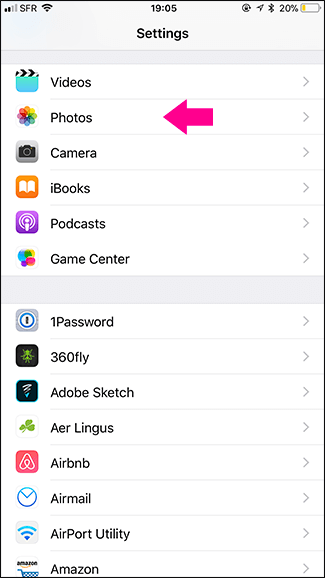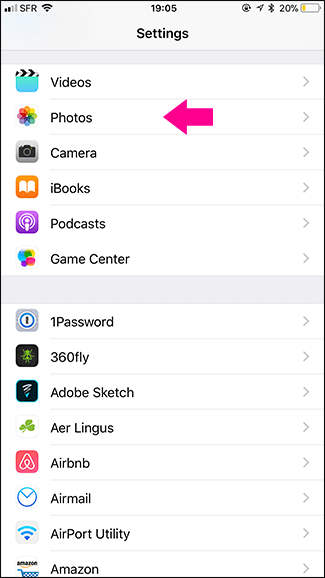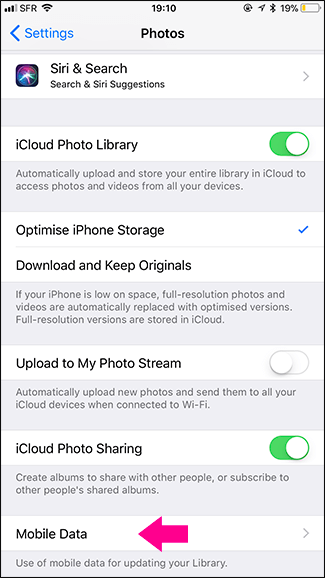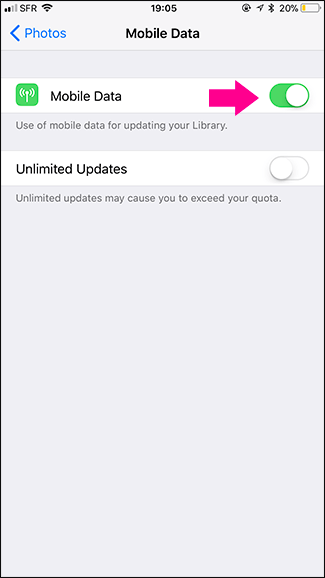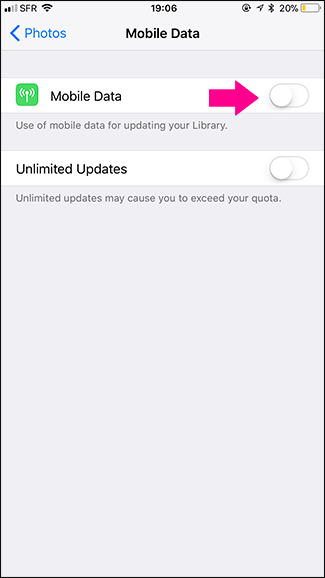Die iCloud-Fotobibliothek ist eine der Funktionen, die Fotos und Videos auf allen Ihren Apple-Geräten synchronisiert. Wenn Sie mit Ihrem iPhone ein Foto oder Video aufnehmen , wird es nach einer Weile synchronisiert und ist auf allen Ihren Apple-Geräten verfügbar. Wenn Sie jedoch nicht auf den Synchronisierungsprozess mit mobilen Daten achten, wird es sehr schlecht.
Ab iOS 10 und früher können iCloud-Fotobibliotheken nur über WLAN hochgeladen werden. Aber in iOS 11 ermöglicht Apple die Synchronisierung von Fotobibliotheken über Mobilfunkdaten. Diese mobile Datennutzung hat keine Auswirkungen auf Sie, wenn Sie sich in einem Hochgeschwindigkeitsnetz befinden. Im Gegenteil, es wird schlecht, wenn Ihre mobilen Daten niedrig sind und Sie viele hochauflösende Fotos oder Zeitlupenvideos haben. Also schalten wir es aus.
Öffnen Sie Einstellungen und wählen Sie Fotos > Mobile Daten/Mobile Daten .
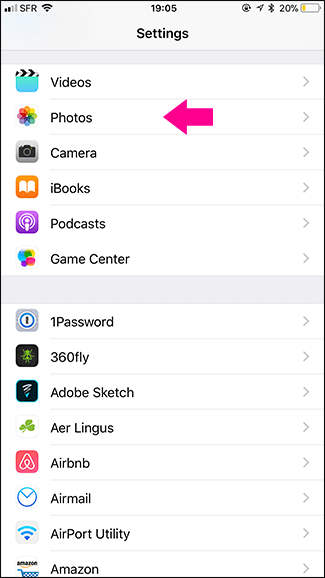
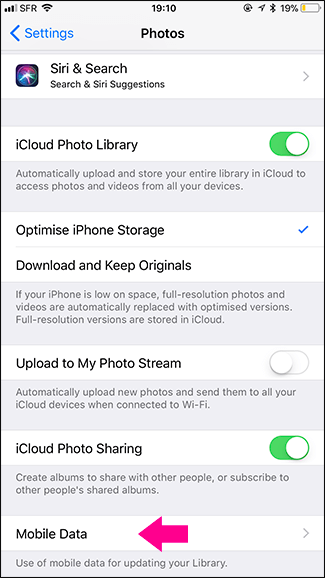
Schalten Sie den Schalter „Mobile Daten“ aus .
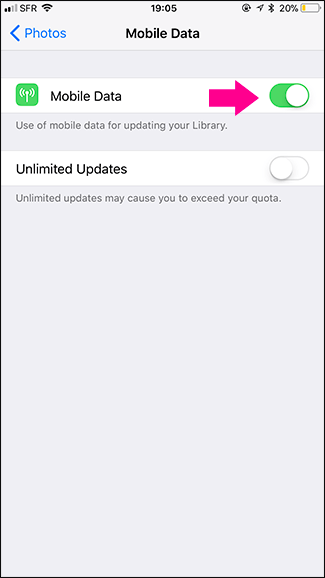
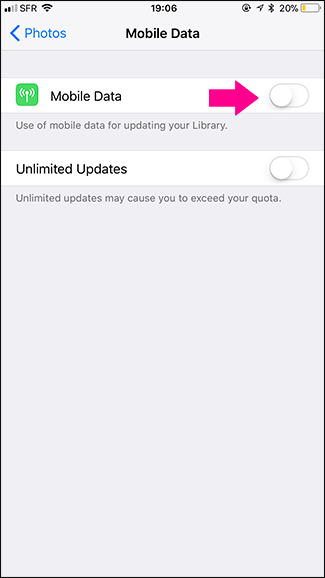
Von nun an verwendet Ihre iCloud-Fotobibliothek keine Mobilfunkdaten mehr für Aktualisierungen. Ihre Fotos und Videos werden nur hochgeladen, wenn Ihr iPhone mit WLAN verbunden ist.
Mehr sehen: